Bien que Chrome soit une corvée de ressources, il reste le roi des navigateurs de bureau. Avec une part de marché de 68%, Chrome mène son chemin vers le sommet. Alors que beaucoup se tournent vers le nouveau navigateur Edge et Brave axé sur la confidentialité, je reviens toujours sur Chrome pour une raison simple: des performances à toute épreuve. Cela fonctionne et fonctionne bien de manière fiable. Donc, si vous migrez également vers Chrome, vous voudrez importer vos mots de passe enregistrés dans Chrome pour une transition transparente. Pour vous faciliter la tâche, nous avons élaboré un guide détaillé sur la façon d'importer des mots de passe dans Chrome à partir de tous les principaux navigateurs tels que Firefox, Edge et Opera. Nous avons également mentionné un moyen d'importer de manière transparente des mots de passe à partir d'un fichier CSV. Maintenant, après avoir dit tout cela, passons aux étapes.
Noter: Safari n'autorise en aucun cas les utilisateurs à exporter des mots de passe en raison du cryptage du trousseau iCloud. Si efficacement, vous ne pouvez pas importer les mots de passe enregistrés sur Safari vers Chrome.
Importer des mots de passe dans Google Chrome en 2020
Dans cet article, nous avons mentionné des moyens d'importer des mots de passe dans Google Chrome à partir de plusieurs sources:
- Importer des mots de passe à partir de CSV
- Importer des mots de passe depuis Firefox
- Importer des mots de passe depuis Microsoft Edge et Opera
N'hésitez pas à passer à la section qui correspond à vos besoins. Cela dit, passons à notre article, allons-nous?
Importer des mots de passe dans Chrome à partir de CSV
Tout d'abord, nous allons apprendre comment importer des mots de passe dans Chrome à partir d'un fichier CSV. Cette méthode est applicable à tous les navigateurs (principalement basés sur Chromium) qui vous permettent d'exporter des mots de passe dans un format de fichier CSV. Gardez à l'esprit que la fonctionnalité d'importation de mot de passe sur Chrome est toujours en cours de test, Google n'a donc pas activé la fonctionnalité prête à l'emploi. Pour accéder à l'option d'importation, vous devrez activer un indicateur Chrome qui vous permettra ensuite d'importer des mots de passe à partir de fichiers CSV. Voici comment s'y prendre.
Noter: Installez la dernière version de Chrome avant de rechercher l'indicateur. Ouvrez le menu de Chrome -> Aide -> À propos de Chrome -> Rechercher les mises à jour.
1. Ouvrir chrome: // drapeaux sur Chrome et recherchez "Importation de mot de passe". Maintenant, cliquez sur le menu déroulant et activez-le. Ensuite, redémarrez Chrome et la fonctionnalité sera activée.
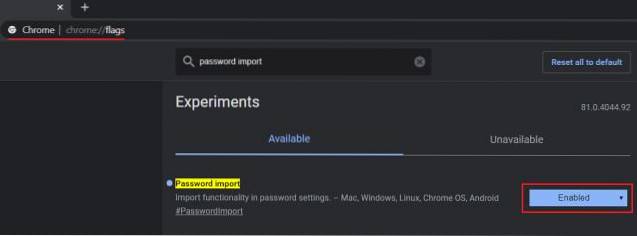
2. Maintenant, ouvrez chrome: // paramètres / mots de passe et cliquez sur le menu à 3 points. Ici, cliquez sur "Importer".
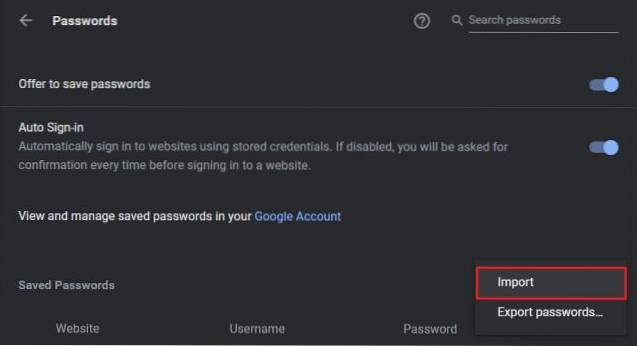
3. Enfin, sélectionnez le fichier CSV qui a tous vos mots de passe enregistrés et cliquez sur «Ouvrir». Vous avez terminé. Tous les mots de passe seront désormais déplacés instantanément vers Chrome.
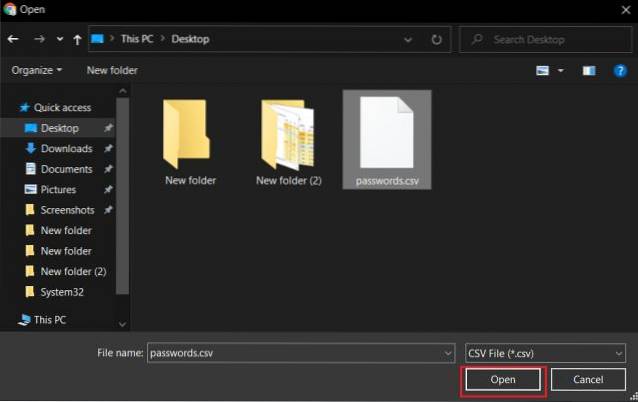
Importer des mots de passe dans Google Chrome depuis Firefox
Mozilla Firefox n'est pas basé sur Chromium, mais il a une intégration profonde avec Chrome. Vous pouvez facilement importer des mots de passe dans Chrome à l'aide de l'option native. Cependant, cela ne fonctionne que si les deux navigateurs sont installés sur le même ordinateur. Si vous souhaitez importer des mots de passe enregistrés sur Firefox sur un ordinateur vers Chrome installé sur un autre ordinateur, vous devrez alors utiliser une application hors ligne tierce qui crée le fichier CSV en un clic. Voici les étapes à suivre.
1. Si les deux navigateurs sont installés sur le même ordinateur, ouvrez le menu de Chrome et déplacer vers "Favoris". Ici, cliquez sur "Importer les favoris et les paramètres".
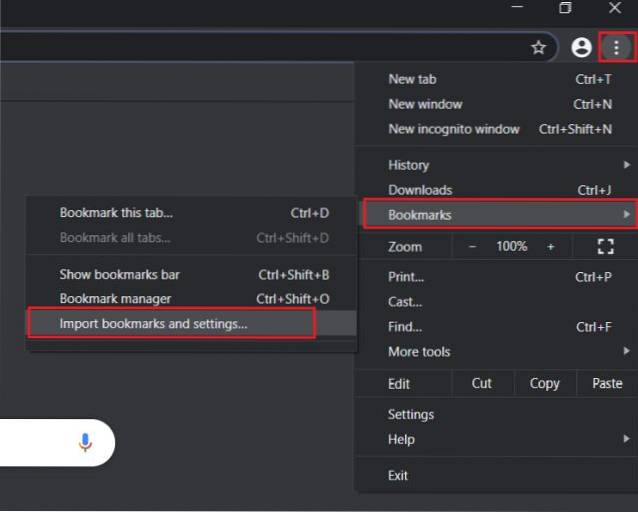
2. Après cela, sélectionnez «Mozilla Firefox» dans le menu déroulant et cliquez sur «Importer». En quelques secondes, tous vos mots de passe enregistrés sur Firefox ainsi que d'autres données de navigation seront importés dans Chrome.

3. Si vous êtes migration vers une autre machine puis téléchargez le FF Password Exporter à partir de GitHub. Il est entièrement gratuit et disponible sur Windows, macOS et Linux. Téléchargez le fichier «portable» pour une conversion rapide en fichier CSV.
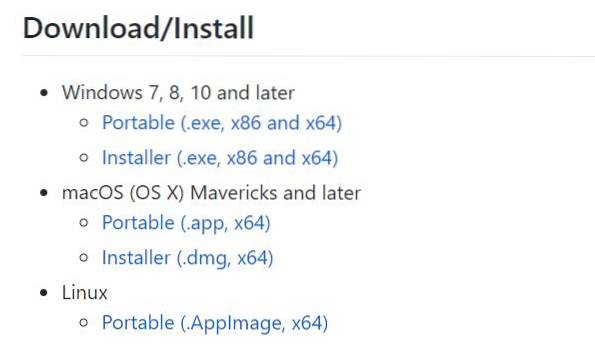
4. Maintenant, exécutez l'application et elle détectera automatiquement le répertoire des profils utilisateur de Firefox. Pour terminer, cliquez sur "Exporter les mots de passe" et enregistrez le fichier au format CSV. Après avoir fait cela, suivez le guide mentionné ci-dessus sur la façon d'importer des mots de passe dans Chrome à partir d'un fichier CSV et vous serez tous ensemble.
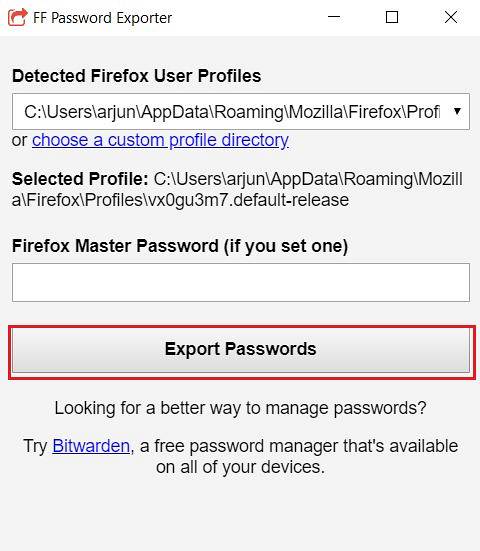
Importer des mots de passe dans Google Chrome à partir de Microsoft Edge et Opera
1. Étant donné que Microsoft Edge et Opera sont basés sur Chromium, l'interopérabilité avec Chrome est plutôt bonne et les étapes sont presque identiques. Vous avez juste besoin d'ouvrir edge: // paramètres / mots de passe sur Edge et opera: // paramètres / mots de passe sur Opera. Après cela, cliquez sur le menu à 3 points et choisissez «Exporter». Maintenant, enregistrez le fichier CSV.
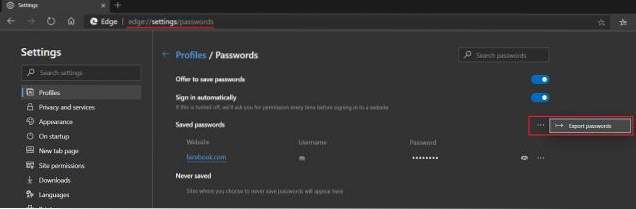
2. Ensuite, suivez les instructions que j'ai mentionnées dans le première section de cet article. Enfin, tous vos mots de passe enregistrés sur Edge et Opera seront importés dans Chrome comme ça.

3. Si vous êtes toujours utilisation de l'ancien Edge Malheureusement, vous ne pouvez pas importer directement les mots de passe dans Chrome. Tout d'abord, vous devez vous connecter avec votre compte Microsoft sur l'ancien Edge, puis installer Chromium Edge au-dessus de l'ancien Edge. Tous vos mots de passe enregistrés sur l'ancien Edge seront automatiquement déplacés vers Chromium Edge. Après cela, vous pouvez facilement déplacer vos mots de passe à partir de l'étape 1 de cette section.
Migrez en toute transparence vers Chrome à partir de n'importe quel navigateur
Il s'agissait donc de savoir comment importer des mots de passe dans Chrome à partir d'autres navigateurs. Nous avons mentionné un guide étape par étape pour tous les principaux navigateurs, y compris Firefox, le nouveau Edge, Opera et essentiellement tout navigateur permettant aux utilisateurs d'exporter les mots de passe enregistrés dans un fichier CSV. Cela dit, Safari ne permet pas aux utilisateurs d'exporter des mots de passe en raison du cryptage du trousseau. Et Edge Legacy a des problèmes d'incompatibilité.
Lorsque nous trouverons un moyen d'exporter des mots de passe enregistrés depuis Safari ou Edge Legacy sans utiliser de gestionnaire de mots de passe tiers, nous vous le ferons certainement savoir. Quoi qu'il en soit, tout cela vient de nous. Si vous avez trouvé l'article utile, faites-le nous savoir dans la section commentaires ci-dessous. Et maintenant que vous êtes passé à Chrome, lisez notre article sur la façon d'améliorer la sécurité de Google Chrome pour utiliser Chrome en toute sécurité.
 Gadgetshowto
Gadgetshowto



